Rumah >Tutorial sistem >Siri Windows >Apa yang perlu dilakukan jika kad rangkaian wayarles hilang dalam win11_Apa yang perlu dilakukan jika kad rangkaian wayarles hilang dalam win11
Apa yang perlu dilakukan jika kad rangkaian wayarles hilang dalam win11_Apa yang perlu dilakukan jika kad rangkaian wayarles hilang dalam win11
- WBOYWBOYWBOYWBOYWBOYWBOYWBOYWBOYWBOYWBOYWBOYWBOYWBke hadapan
- 2024-05-06 12:31:38840semak imbas
Selepas sistem win11 dikemas kini, ramai pengguna mendapati kad rangkaian wayarles mereka hilang dan tidak dapat menyambung ke WiFi seperti biasa. Sebagai tindak balas kepada situasi ini, editor PHP Strawberry telah menyusun beberapa penyelesaian untuk semua orang, mari lihat di bawah!
1 Mula-mula klik pada Tetapan di bawah, kemudian masukkan panel kawalan dan klik pada [Rangkaian dan Internet] dan [Sambungan Rangkaian].
2 Selepas masuk, anda boleh menyemak sama ada kad rangkaian wayarles dilumpuhkan.

3. Kemudian pilih kad rangkaian wayarles, klik kanan dan klik [Dayakan].
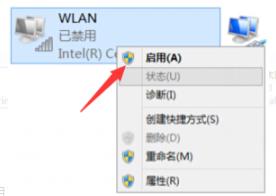
Kaedah 2:
1 Mula-mula masukkan pilihan tetapan, masukkan panel kawalan, dan semak sama ada terdapat paparan dalam rangkaian dan sambungan rangkaian Internet Jika tidak, ini bermakna pemacu kad rangkaian wayarles tidak dipasang.
2 Anda boleh memuat turun wizard pemacu, dan kemudian membuka perisian untuk mengesan pemacu yang perlu dipasang secara automatik.
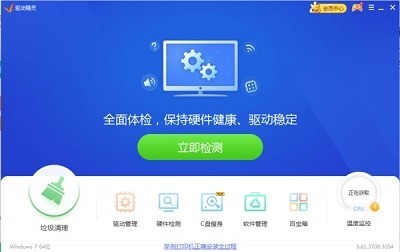
Atas ialah kandungan terperinci Apa yang perlu dilakukan jika kad rangkaian wayarles hilang dalam win11_Apa yang perlu dilakukan jika kad rangkaian wayarles hilang dalam win11. Untuk maklumat lanjut, sila ikut artikel berkaitan lain di laman web China PHP!

